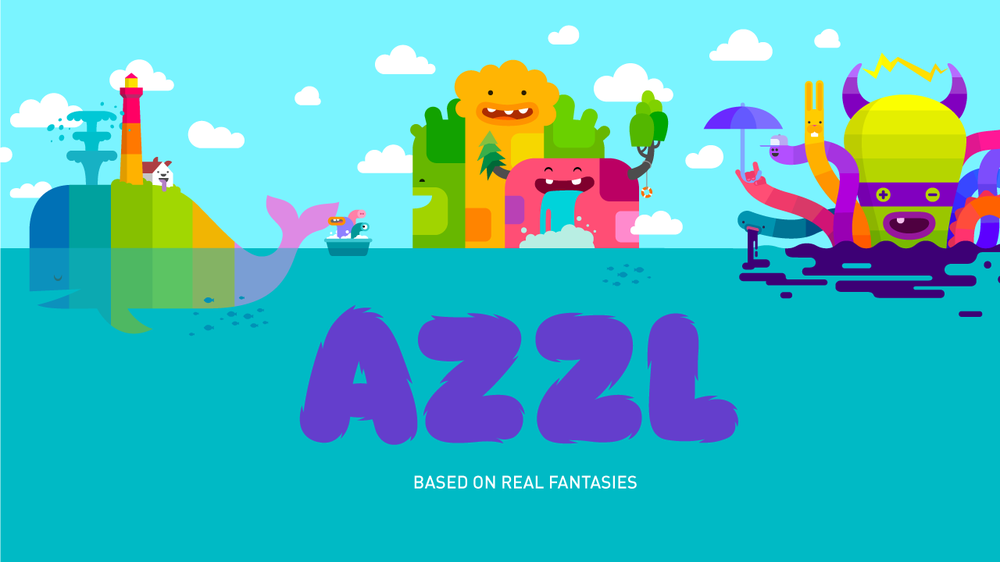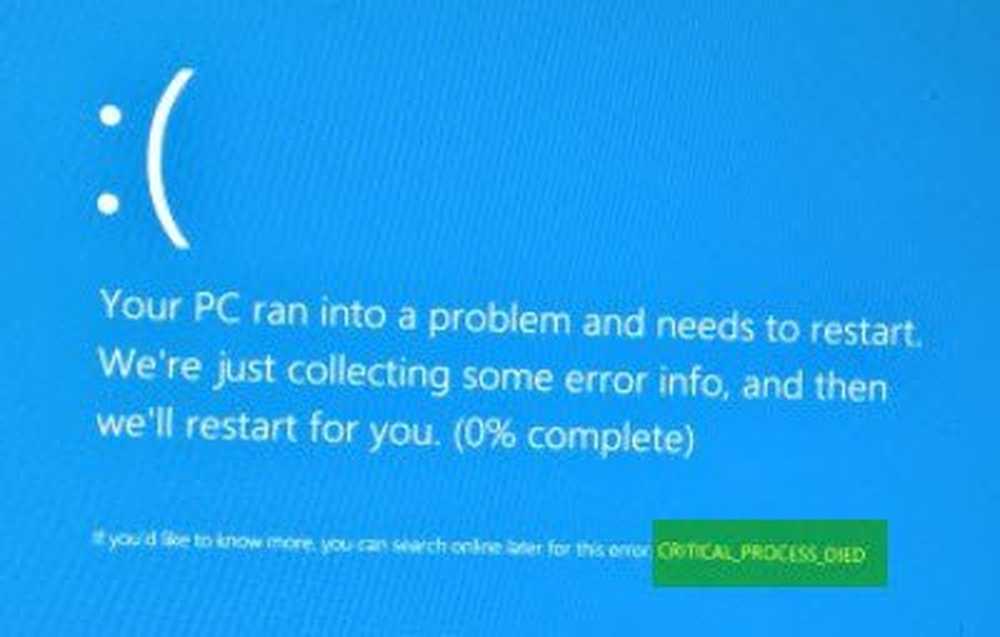Vollständige Liste der Tastenkombinationen für Windows 10

Dieser Beitrag listet die Windows 10-Tastenkombinationen für CMD, Dialogfelder, Datei-Explorer, Continuum, Surface Hub, Einfacher Zugriff, Einstellungen, Taskleiste, Lupe, Erzähler, Windows Store-Apps, WinKey, Virtuelle Desktops usw.
Tastenkombinationen für Windows 10

Lassen Sie uns diese von Microsoft bezogene Liste auschecken.
Da sind mehr!
| Tastaturkürzel | Aktion |
|---|---|
| F2 | Benennen Sie das ausgewählte Element um |
| F3 | Suchen Sie im Datei-Explorer nach einer Datei oder einem Ordner |
| F4 | Zeigen Sie die Adressleistenliste im Datei-Explorer an |
| F5 | Aktualisieren Sie das aktive Fenster |
| F6 | Durchlaufen Sie Bildschirmelemente in einem Fenster oder auf dem Desktop |
| F10 | Aktivieren Sie die Menüleiste in der aktiven App |
| Alt + F4 | Schließen Sie das aktive Element oder beenden Sie die aktive App |
| Alt + Esc | Durchlaufen Sie die Artikel in der Reihenfolge, in der sie geöffnet wurden |
| Alt + unterstrichener Brief | Führen Sie den Befehl für diesen Brief aus |
| Alt + Eingabetaste | Eigenschaften für das ausgewählte Element anzeigen |
| Alt + Leertaste | Öffnen Sie das Kontextmenü für das aktive Fenster |
| Alt + Pfeil nach links | Geh zurück |
| Alt + Rechtspfeil | Vorwärts gehen |
| Alt + Bild auf | Bewegen Sie sich einen Bildschirm nach oben |
| Alt + Bild runter | Einen Bildschirm nach unten verschieben |
| Alt + Tab | Wechseln Sie zwischen offenen Apps |
| Strg + F4 | Schließen Sie das aktive Dokument |
| Strg + A | Wählen Sie alle Elemente in einem Dokument oder Fenster aus |
| Strg + C (oder Strg + Einfügen) | Kopieren Sie das ausgewählte Element |
| Strg + D (oder Löschen) | Löschen Sie das ausgewählte Element und verschieben Sie es in den Papierkorb |
| Strg + R (oder F5) | Aktualisieren Sie das aktive Fenster |
| Strg + V (oder Umschalt + Einfügen) | Fügen Sie das ausgewählte Element ein |
| Strg + X | Schneiden Sie das ausgewählte Element aus |
| Strg + Y | Wiederholen Sie eine Aktion |
| Strg + Z | Machen Sie eine Aktion rückgängig |
| Strg + Rechtspfeil | Bewegen Sie den Cursor an den Anfang des nächsten Wortes |
| Strg + Linker Pfeil | Bewegen Sie den Cursor an den Anfang des vorherigen Wortes |
| Strg + Pfeil nach unten | Bewegen Sie den Cursor an den Anfang des nächsten Absatzes |
| Strg + Aufwärtspfeil | Bewegen Sie den Cursor an den Anfang des vorherigen Absatzes |
| Strg + Alt + Tab | Verwenden Sie die Pfeiltasten, um zwischen allen geöffneten Apps zu wechseln |
| Strg + Alt + Umschalt + Pfeiltasten | Wenn sich eine Gruppe oder Kachel im Startmenü im Fokus befindet, verschieben Sie sie in die angegebene Richtung |
| Strg + Pfeiltaste (um zu einem Objekt zu gelangen) + Leertaste | Wählen Sie mehrere einzelne Elemente in einem Fenster oder auf dem Desktop aus |
| Strg + Umschalttaste mit einer Pfeiltaste | Wählen Sie einen Textblock aus |
| Strg + Esc | Öffnen Sie den Start |
| Strg + Umschalt + Esc | Öffnen Sie den Task-Manager |
| Strg + Umschalttaste | Wechseln Sie das Tastaturlayout, wenn mehrere Tastaturlayouts verfügbar sind |
| Strg + Leertaste | Aktivieren oder deaktivieren Sie den chinesischen Eingabemethoden-Editor (IME) |
| Umschalt + F10 | Zeigt das Kontextmenü für das ausgewählte Element an |
| Mit einer beliebigen Pfeiltaste umschalten | Wählen Sie mehr als ein Element in einem Fenster oder auf dem Desktop aus, oder wählen Sie Text in einem Dokument aus |
| Umschalt + Löschen | Löschen Sie das ausgewählte Element, ohne es zuerst in den Papierkorb zu verschieben |
| Rechter Pfeil | Öffnen Sie das nächste Menü rechts oder ein Untermenü |
| Linker Pfeil | Öffnen Sie das nächste Menü links oder schließen Sie ein Untermenü |
| Esc | Stoppen oder verlassen Sie die aktuelle Aufgabe |
Das Windows 10 Anniversary Update führt zwei neue Verknüpfungen ein:
- WinKey + Alt + D: Öffnet Datum und Uhrzeit
- WinKey + Shift + C: Öffnet Cortana
Willst du noch mehr? In diesem Beitrag finden Sie Tastenkombinationen für bestimmte Bereiche:
- Neue WinKey-Tastenkombinationen in Windows 10
- Tastenkombinationen für den Datei-Explorer
- Tastenkombinationen für Windows 10 Ease of Access und Einstellungen
- STRG-Befehle oder Tastenkombinationen
- Tastenkombinationen für CMD oder Eingabeaufforderung
- Tastenkombinationen für Microsoft Surface Hub
- Tastenkombinationen für Taskleiste und virtuelle Desktops
- Tastenkombinationen für Sprecher und Lupe
- Continuum-Tastaturkürzel.
Quelle: Microsoft.
Wenn Sie ein Keyboard-Junkie sind, werden Sie sicherlich auch diese Beiträge interessieren!- Tastenkombinationen für Windows Media Player
- Outlook.com-Tastenkombinationen
- Passen Sie Tastenkombinationen für Microsoft Word an
- Tastenkombinationen für Internet Explorer.